Цю статтю створено з використанням машинного перекладу.
Сканер візиток на мобільному
Незважаючи на досягнення в цифровій комунікації, візитки продовжують широко використовуватися в професійних мережах.
Однак введення інформації з цих карток вручну може займати багато часу. Сканування візиток через ваш телефон за допомогою додатку Pipedrive значно прискорює процес запису та організації контактних даних.
Де я можу знайти сканер карток?
Натисніть на основну ”➕” кнопку. Потім натисніть на ”Сканер контактів”.
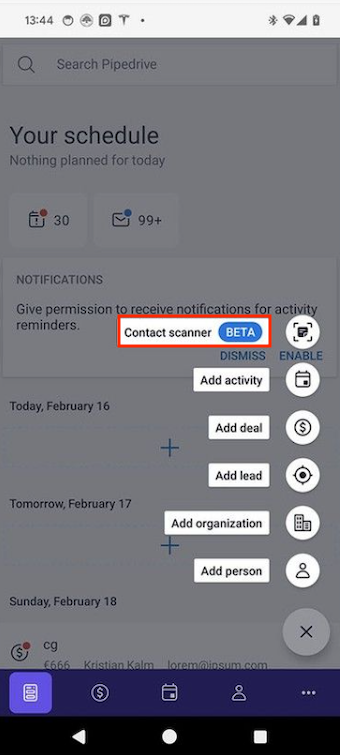
Як працює сканер?
Коли ви натискаєте на ”Сканер контактів”, камера вашого телефону відкриється. Зробіть знімок візитної картки, яку ви хочете відсканувати.
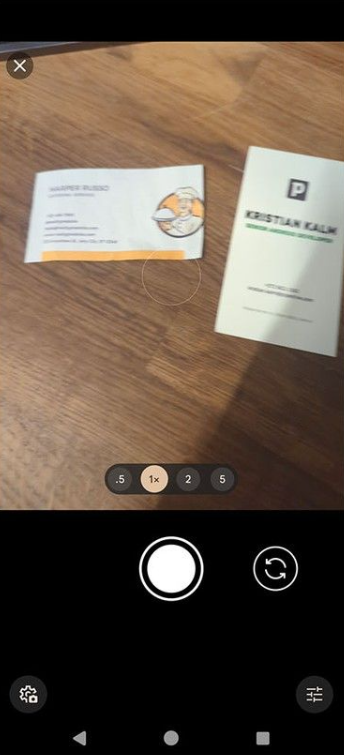
Сканер розпізнає інформацію на картках. Вам потрібно буде переглянути відскановану картку та інформацію, яку ви хочете імпортувати до Pipedrive.
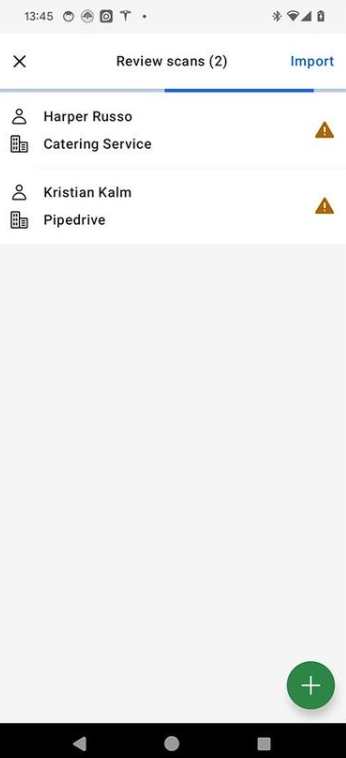
Як імпортувати контакти з відсканованих карток?
На екрані перегляду сканів виберіть контакт, який ви хочете імпортувати. Тут ви зможете редагувати та підтвердити інформацію про контакт.
Якщо все виглядає добре, натисніть “Зберегти” у верхньому правому куті екрана.
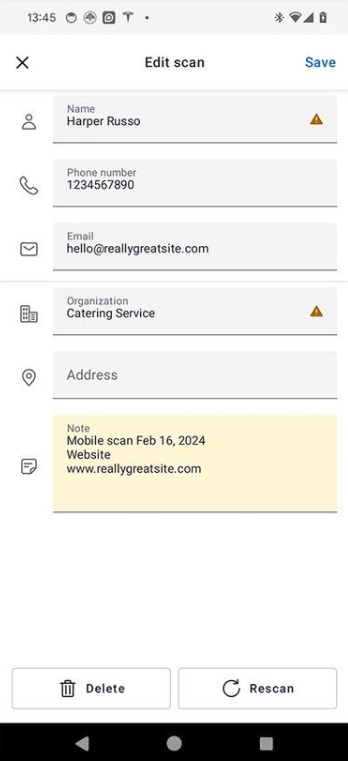
Внизу у вас також буде можливість видалити або повторно відсканувати картку.
Після того, як контакти будуть збережені, ви побачите можливість додати їх як потенційних клієнтів внизу екрана.
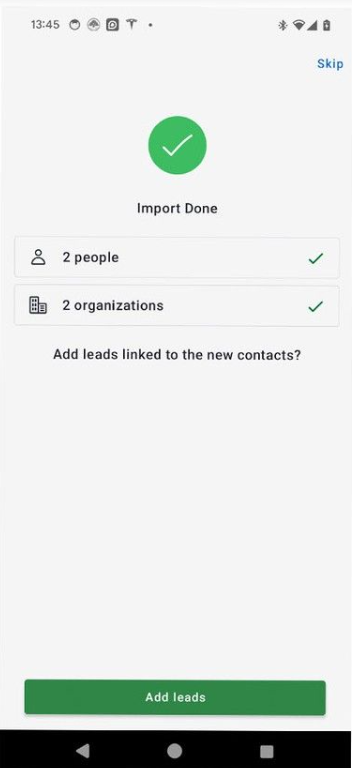
На цьому екрані ви можете вибрати контакти, які хочете додати як потенційних клієнтів.
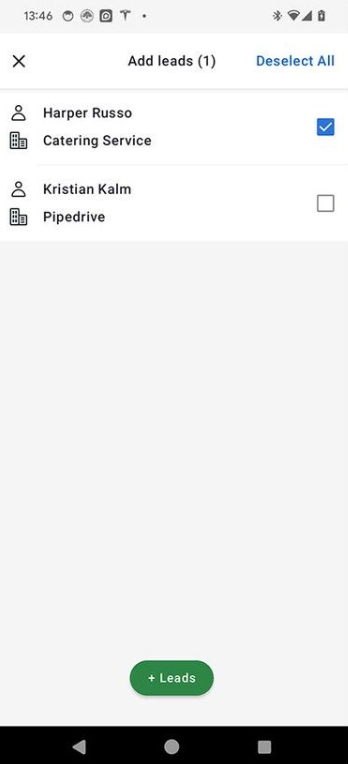
Нарешті, ви побачите нового потенційного клієнта, створеного.
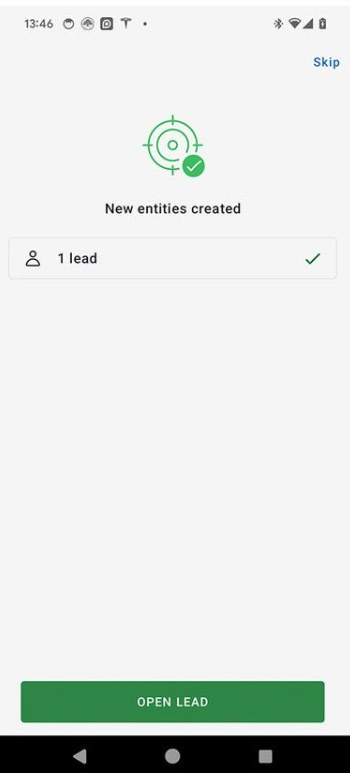
Чи була ця стаття корисною?
Так
Ні